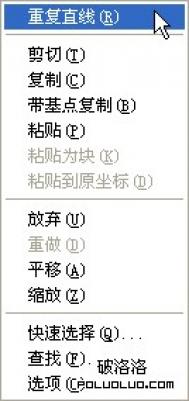“渲染”工具栏(图10)用于操作AutoCAD的润色加工功能。

图10
“对象捕捉”工具栏(图11)用于帮助用户选择对象上的特殊点,如端点、中点、交点和圆心等。

图11
“UCS”工具栏(图12)用于设置工作平面,它对于三维造型十分有用,也有助于绘制二维图。

图12
“实体编辑”工具栏(图13)用于编辑实体。

图13
“标准”工具栏用于一些常用的操作:如打开文件、保存文件、打印等,正常情况下它是位于菜单栏的下面。
“查询”工具栏(图14)用于求距离、点坐标值、实体特性、质量和区域等。

图14
“插入”工具栏(图15)用于插入其它图形、光栅图像和OLE对象等。

图15
“视口”工具栏(图16)包含的是用于观察三维模型的工具。

图16
“缩放”工具栏(图17)用于放大、缩小图形。

图17
在AutoCAD 2004中,工具栏按照位置的不同,可以分为固定工具栏、浮动工具栏、弹出式工具栏三种。
工具栏中的按钮还具有提示功能。当鼠标指向某个工具栏按照时,稍后按钮下面将显示该按钮的名称,关在状态样中显示该按钮TuLaoShi.com的功能简短描述。这种提示功能也可以在“工具栏”对话框进行设置。
状态栏位于AutoCAD 2004底部,它反映了此时的工作状态。当您将光标置于绘图区域时,状态栏左边显示的是当前光标所在位置的坐标值,这个区域称为坐标显示区域。
状态栏右边是指示并控制用户工作状态的8个按钮。用鼠标单击任意一个按钮均可切换当前的工作状态。当按钮被按下时表示相应的设置处于打开状态。
绘图窗口是用户的工作平台。它相当于桌面上的图纸,您所作的一切工作都反映在该窗口中。绘图窗口包括绘图区、标题栏、控制菜单图标、控制按钮、滚动条和模型空间与布局标签等。
命令行窗口在AutoCAD绘图窗口和状态栏的中间。命令行是AutoCAD与用户进行交互对话的地方,它用于显示系统的信息以及用户输入信息。在实际操作中我们应该仔细观察命令行所提示的信息。由于命令行窗口较小,不能容纳大量的文本信息,因此AutoCAD又提供了文本窗口,缺省时文本窗口是隐藏的,我们可以使用“F2”键来显示该窗口。
屏幕上的光标会根据其所在区域不同而改变运送,在绘图区呈“十”字形状,十字光标主要用于在绘图区域标识拾取点和绘图点。还可以使用十字光标定位点、选择绘制对象。而在绘图区以外呈白色箭头形状。
用户坐标系统图标显示的是图形方向。坐标系以X、Y、Z坐标为基础。AutoCAD有一个固定的世界坐标系统和一个活动的用户坐标系。查看显示在绘图区域左下角的UCS图标,可以了解UCS的位置和方向。
(本文来源于图老师网站,更多请访问https://m.tulaoshi.com/autocad/)单击“模型”和“布局”标签可以在模型空间和图纸空间来回切换。一般情况下,先在模型空间创建和设计图形,然后创建布局以绘制和打印图纸空间中的图形。